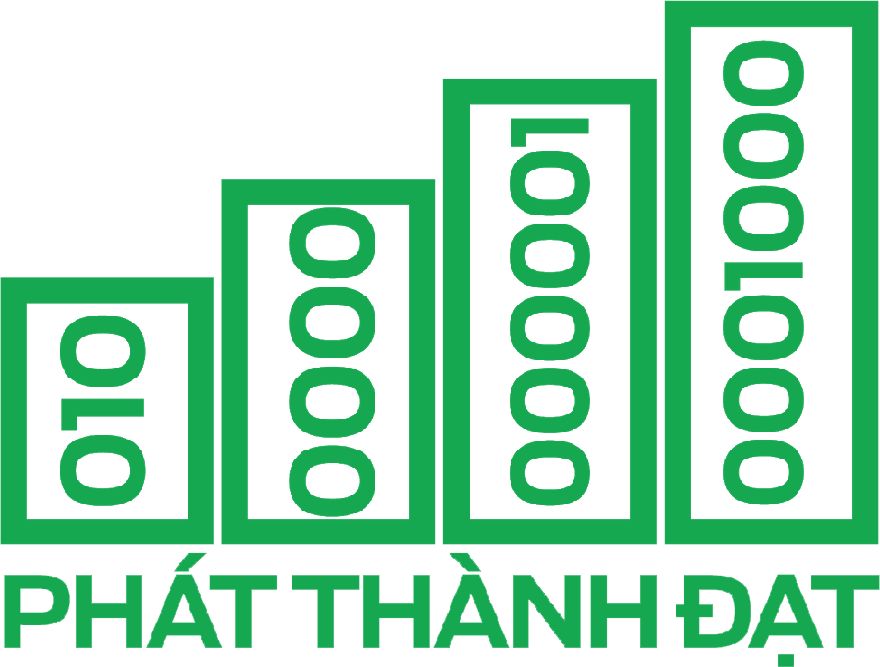Cách cài Win 10 Pro lên máy tích hợp sẵn Win 10 Home SL bản quyền
Chủ nhật - 11/08/2024 02:09
1. Nguyên nhân:
Đó là khi bạn mua những chiếc laptop/PC có sẵn bản quyền Windows 10 Home Single Language, nhà sản xuất chỉ nạp SKU của bản Home nên nó chỉ nhận Home thôi. Dù cho bạn tải Win 10 Pro hay bản win nào thì khi cài nó cũng chỉ cho chọn Home Single, hoặc cài xong nó tự nhận lại Home Single.
2. Hướng dẫn cách cài:
2.1. Khi cài win mới:
2.1.1. Sử dụng file ei.cfg
- Bước 1: tải về bộ cài win 10 mới nhất trên trang chủ Microsoft
- Bước 2: tạo usb boot từ file iso win 10 đã tải
- Bước 3: copy file ei.cfg (tải file tại đây) vào thư mục Sources trong usb boot vừa tạo
- Bước 4: sử dụng usb để cài win 10 như bình thường, thay vì tự động nhận bản win 10 home, thì bây giờ máy sẽ hiển thị danh sách các bản win 10 cho bạn lựa chọn
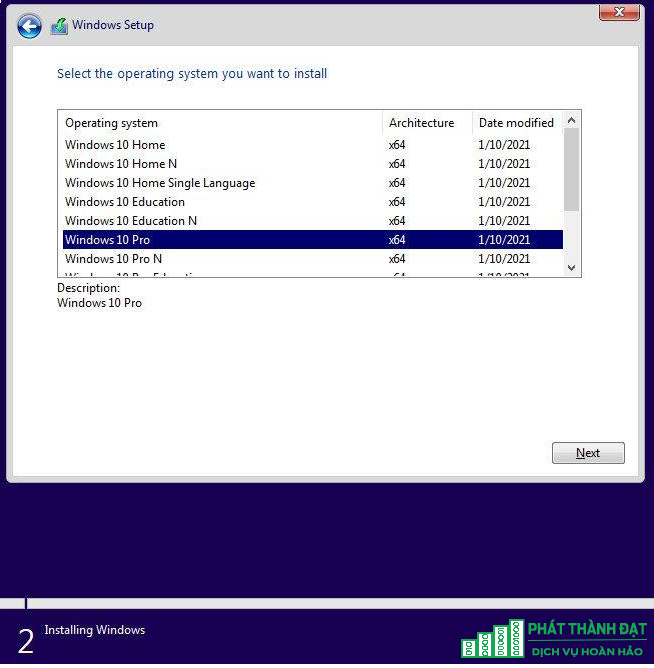
2.1.2. Thêm file PID vào bộ cài của Win 10
- Bước 1: mở ứng dụng “Notepad” lên rồi dán đoạn code sau vào rồi lưu với tên PID.txt
[PID]
Value=VK7JG-NPHTM-C97JM-9MPGT-3V66T
- Bước 2: copy file PID.txt vào thư mục Sources trong usb boot
- Bước 3: sử dụng usb để cài win 10 như bình thường
Lưu ý: Trong dòng lệnh trên có đoạn “VK7JG-NPHTM-C97JM-9MPGT-3V66T”, đây là product key của bản Pro. Nếu bạn muốn cài bản nào thì dán key của bản đó vô.
Một số product key để nạp SKU:
| Phiên bản | Product key |
| Professional | VK7JG-NPHTM-C97JM-9MPGT-3V66T |
| ProfessionalN | 2B87N-8KFHP-DKV6R-Y2C8J-PKCKT |
| Education | YNMGQ-8RYV3-4PGQ3-C8XTP-7CFBY |
| EducationN | 84NGF-MHBT6-FXBX8-QWJK7-DRR8H |
| ProfessionalEducation | 8PTT6-RNW4C-6V7J2-C2D3X-MHBPB |
| ProfessionaleducationN | GJTYN-HDMQY-FRR76-HVGC7-QPF8P |
| ProfessionalworkstationN | WYPNQ-8C467-V2W6J-TX4WX-WT2RQ |
| Professionalworkstation | DXG7C-N36C4-C4HTG-X4T3X-2YV77 |
| Enterprise | XGVPP-NMH47-7TTHJ-W3FW7-8HV2C |
| EnterpriseN | WGGHN-J84D6-QYCPR-T7PJ7-X766F |
| Enterprises | NK96Y-D9CD8-W44CQ-R8YTK-DYJWX |
| Enterprises LTSC | 43TBQ-NH92J-XKTM7-KT3KK-P39PB |
2.2. Máy có sẵn win
- Đối với những máy có sẵn Win, bạn chỉ cần nạp sku chứ không cần cài lại bản win mới
- Bước 1: tới thư mục skus với đường dẫn C:\Windows\System32\spp\tokens\skus, bạn sẽ thấy chỉ có sẵn Folder của bản home thôi. Do đó, cần phải nạp thêm các skus của các bản win khác thì mới chuyển qua bản win mong muốn được.
- Bước 2: Để có skus, các bạn tải sku tại đây
- Bước 3: giải nén file vừa tải về và dán các thư mục sku vào cửa sổ sku vừa mở phía trên
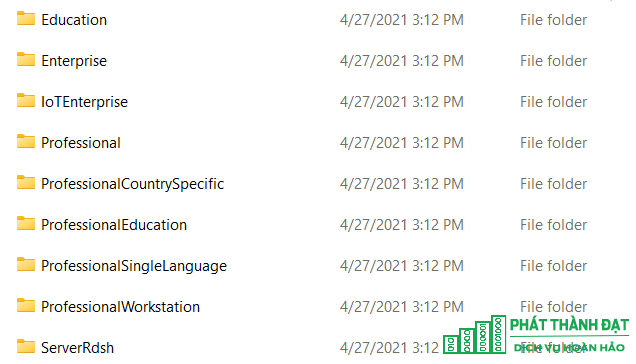
- Bước 4: mở cmd bằng quyền admin và dùng lệnh cmd để nạp skus cho máy
Lệnh nạp sku:
cscript.exe %windir%\system32\slmgr.vbs /rilc
cscript.exe %windir%\system32\slmgr.vbs /upk >nul 2>&1
cscript.exe %windir%\system32\slmgr.vbs /upk >nul 2>&1
cscript.exe %windir%\system32\slmgr.vbs /cpky >nul 2>&1
cscript.exe %windir%\system32\slmgr.vbs /ipk VK7JG-NPHTM-C97JM-9MPGT-3V66T
sc config LicenseManager start= auto & net start LicenseManager
sc config wuauserv start= auto & net start wuauserv
clipup -v -o -altto c:\
echo
exit
exit
- Dán xong máy sẽ tự chạy, bạn đợi 1 tí là máy sẽ tự nâng cấp lên Win 10 Pro, và đây là thành quả
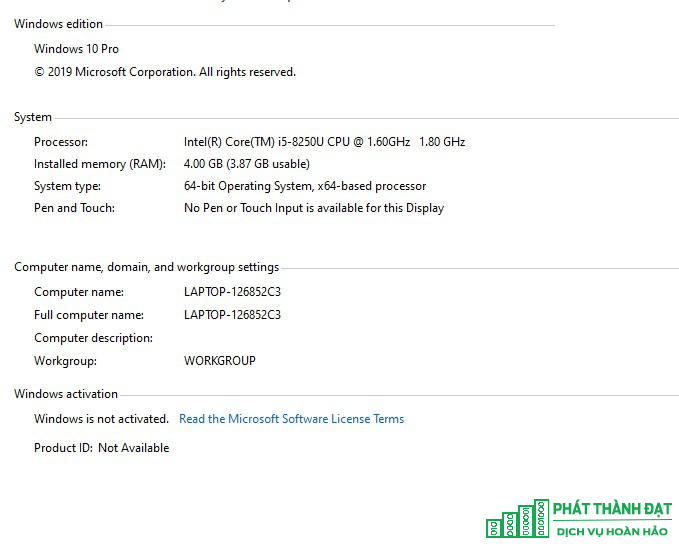
Cám ơn bạn đã đọc bài viết !
Tác giả: luuhongphuc
Những tin mới hơn
Những tin cũ hơn